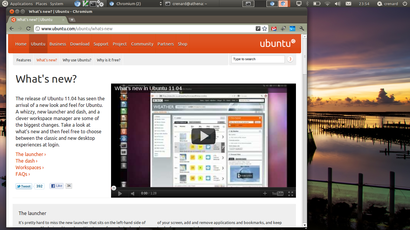
| accueil | articles | projets | contact | plan |
dernière mise à jour 26/08/2011
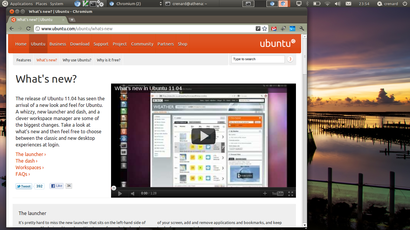
Ubuntu a la réputation d'être la distribution Linux la plus accessible en utilisation non technique.
Et c'est généralement vrai.
Sortie en avril 2011, Natty Narwhal aussi connue sous le doux nom de Ubuntu 11.04 est
la dernière itération de cette distribution Linux.
Sortir une release tous les 6 mois est difficile et l'intégration précoce d'un certain nombre de composants
peu matures dans un cycle court fait qu'il y a parfois des ratés.
Autant le dire tout de suite, la finition de Natty Narwhal laisse franchement à désirer.
La page ci-dessous résume les mesures que j'ai prises pour faire tendre le vicieux narval vers un peu de stabilité.
Nota: Les manipulations ci-dessous sont effectuées sur un Thinkpad X220 doté d'un CPU intel
I5 quadcore, d'une carte graphique Intel i915 et d'une carte WIFI Intel Centrino Ultimate-N 6300 (plus communément connu sous le nom de
my precious. Thinkwiki documente bien l'usage et les limites du bousin
(conservez votre partition Windows si vous voulez pouvoir mettre à jour firmware et lecteur d'empreintes).
Certains problèmes sont connus pour d'autre matériel (carte réseau broadcom en particulier). Comme toujours, Google est votre ami.
Mon OS est en anglais, donc pour la VF, traduire les noms de menu/options.
Unity est la nouvelle IHM sortie des imaginations fertiles des unbu-unplah (qui comme tout le monde sait bien, sont des sorte de
petites créature facétieuses travaillant dans la fabrique de chocobuntu).
C'est une évolution notable passant l'IHM X11 de copie de Mac OS 7 en copie de Mac OS X. C'est parait-il trés bien pour
les gens utilisant des tablettes ou autre périphérique bizarre ou on doit salir l'écran en mettant des doigts graisseux
(au point que Gnome 3 utilise la même horreur).
Mais objectivement pour bosser sérieusement ca n'est pas trés pratique, et pire, ca plante.
Etape N°1: tuer unity
Heureusement, les ubun-unplah ont réalisé que Unity n'était franchement pas finit et la manipulation pour passer en Gnome
"normal" est simple.
Sous Ubuntu 11.04, "Gnome normal" se nomme "Ubuntu classic".
Pour utiliser "Ubuntu classic", il suffit d'aller dans la configuration de GDM et de changer le type de session par défaut.
Pour ce faire:
![[capture session gnome]](session-gnome.png)
Vous pouvez maintenant vivre dans la douce félicité de l'homme qui utilise une interface éprouvée.
Hélas mécreant, si tu utilises une carte graphique fabriquée par Intel .... Gnome va te planter sous les pieds.
En effet, Gnome comme Unity utilisent Compiz qui fait tous les jolis dessins à l'écran en OpenGL et ca n'est pas super stable avec le noyeau Linux livré avec le Narval.
Heureusement plusieur approches sont possibles:
Suivant votre carte graphique précise l'une ou l'autre solution sera préférable (moi je travailles sans Compiz).
On trouve moult post sur divers forums détaillant les 1001 façon de freezer le Narval. En général, cela consiste en mettre en veille la machine et la ranimer, déclencher un écran de veille ou jouer avec OpenGL.
Un bug du kernel Linux est documenté sur les fonctions VBlank et certains reportent des probèmes avec la fonction de détection d'incident de Compiz. Ces deux points peuvent être facilement réglés. Ce ne sont hélas pas les seuls problèmes.
Pour éviter ce type de blocage système, il convient de:
$ apt-get install compizconfig-settings-manager
Fermer la session, se reconnecter. Vous devriez moins freezer.
Une alternative, au prix de quelques gadgets d'affichage est d'utiliser Metacity en lieu et place de Compiz.
Pour se faire, il suffit de retourner dans la configuration GDM et de changer le type de session par défaut en "Gnome avec Metacity", ce qui en Ubuntien se dit "Ubuntu Classic (no effects)".
La manipulation est la suivante:
![[ capture session metacity ]](session-metacity.png)
A ce stade, vous êtes débarassé de Compiz, tout est ordre et beauté, calme luxe et volupté.
Pour plus de détail sur la configuration de Metacity voir ici.
Les esprits légers pourraient imaginer être au bout de leurs efforts. Mais c'est ignorer l'attention au détail apportée dans cette release.
Le paquet cadeau suivant vient d'un logiciel bien anodin, j'ai nommé Libre-Office. Ce fork d'Open-Office, ajoute quelques options, dont certaines sont visiblement peu mature. Résultat: un copier coller dans le tableur peut provoquer un freeze complet de l'OS et selon les témoignages ce n'est que la manip la plus évidente aboutissant à ce résultat.
La solution supprimer l'accélération graphique et l'antialiasing de Libre-Office.
![[ capture desactivation d acceleration libreoffice ]](libreoffice-accel.png)
Avec Natty Narwhal, vous allez rebooter. Et conséquemment, vous allez voir l'écran de GDM plus qu'a l'acoutumé.
Le fond d'écran choisit pour Ubuntu n'étant pas sans rapeller la vision sous acide d'une gerbe vomitoire d'un alcoolique aillant perçé un ulcère à l'estomac, il est sympathique de pouvoir la changer.
Pour cela, un petit outil nommé GDM-tweaker vous permettra de configurer toutes les menues options qui avaient disparues des récentes versions de la configuration GDM.
Installation de GDM-Tweaker depuis un terminal:
$ sudo add-apt-repository ppa:madnessmike/madnessmike
$ sudo apt-get update
$ sudo apt-get install gdm-tweaker
Pour utiliser l'outil, il suffit d'exécuter depuis un terminal:
$ sudo gdm-tweaker.gambas
![[ capture gdm-tweaker ]](gdm-tweaker.png)
Faire vivre une distribution comme Ubuntu est un travail considérable. Lors de transitions techniques des ratés surviennent. Toutes les distributions connaissent des mauvaises version et Ubuntu 11.04 en est un bon exemple (mais les anciens peuvent se rappeller avec horreur RedHat 5.0 avec son cocktail improbable de EGCS/GCC et de Libc subtilement incompatibles).
En attendant une version suivante espérée meilleure (attention à l'arrivée de Wayland tout de même), on peu passer à une autre distribution, à un autre gestionnaire de fenêtre, ou bricoler pour faire survivre son installation.
Ce document sera mis à jour au fur et à mesure de mes découvertes
Merci de partager toute remarque, suggestion ou correctif par le formulaire de contact.